Efek halftone adalah efek berupa titik titik seperti pada penggunaan screen sablon dengan bervariasi baik dalam hal ukuran atau pun jarak. seperti terlihat pada gambar diatas. berikut dasar cara membuatnya
Langkah 1
Buka photoshop, sembarang boleh Photoshop 7, CS, CS2, atau CS3 & 4, lalu buat kanvas atau dokumen baru, (bagi yang belum tahu) dengan cara klik File - New.
Langkah 2
Buat channels baru, dengan cara klik tab channel, lalu pada bagian bawah klik icon "create New Channels". dan akan tampak gambar warna hitam pada kanvas.
Langkah 3
Buat Seleksi lingkaran, dengan cara klik eliptical marquee tool, lalu klik dan drag pada area gambar, untuk membuat lingkaran sempurna, selagi drag tahan tombol shift pada keybord
Langkah 4
Isi area lingkaran dengan warna putih lalu deselect, dengan menekan tombol Ctrl + D pada keyboard.
Langkah 5
Kaburkan area putih dengan klik Filter - Blur - Gaussian Blur (sesuaikan menurut selera)
Langkah 6
Buat halftone effect dengan klik filter - Pixelete - Color Halftone lalu isi max. radius sesuai selera, lalu ok. dan tampaklah gambar halftone, jika hasil tidak sesuai keinginan, maka undo langkah ini dan ulangi.
Langkah 7
Seleksi Halftone untuk memberikan warna, dengan cara tekan Ctrl pada keyboard sambil klik gambar tumbnail pada channel baru yg dibuat pertama kali tadi, lalu klik tab layer, pilih layer dan warnai sesuai selera.
Kalian Bisa berekperiment dengan tutorial dasar diatas, atau kalo mau yang lebih mudah, kalian juga bisa gunakan Brush yang rencana akan diposting segera.... jadi jangan kemanan-mana ya.. tetap di pahing.co.cc
Langganan:
Posting Komentar (Atom)






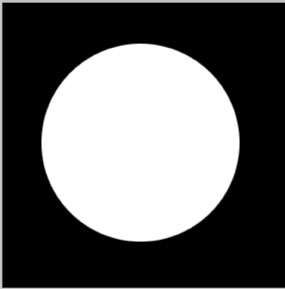








1 komentar:
nice artikel, ini yang saya cari2 tapi klo untuk foto gimana caranya mas? saya mao buat efek halftone di photo, saya pakai tutorial ini tapi gak bisa untuk di foto, infokan ke email saya ya mas : helmy_gatsoe@yahoo.com
Posting Komentar